简介 系统重装步骤有哪些?在使用电脑时,我们可能会遇到各种严重的系统问题,比如死机故障或者系统崩溃等无法解决的情况,那么就需要通过重装系统来解决,那么笔记本电脑如何
简介
系统重装步骤有哪些?在使用电脑时,我们可能会遇到各种严重的系统问题,比如死机故障或者系统崩溃等无法解决的情况,那么就需要通过重装系统来解决,那么笔记本电脑如何重装系统呢?下面,小编就把笔记本电脑重装系统的步骤教程分享给大家。
工具/原料
软件版本:咔咔装机
方法
1、下载好需要安装的系统镜像解压到非系统盘,然后单击[备份还原]。安装之前注意备份好系统盘上面重要的数据。
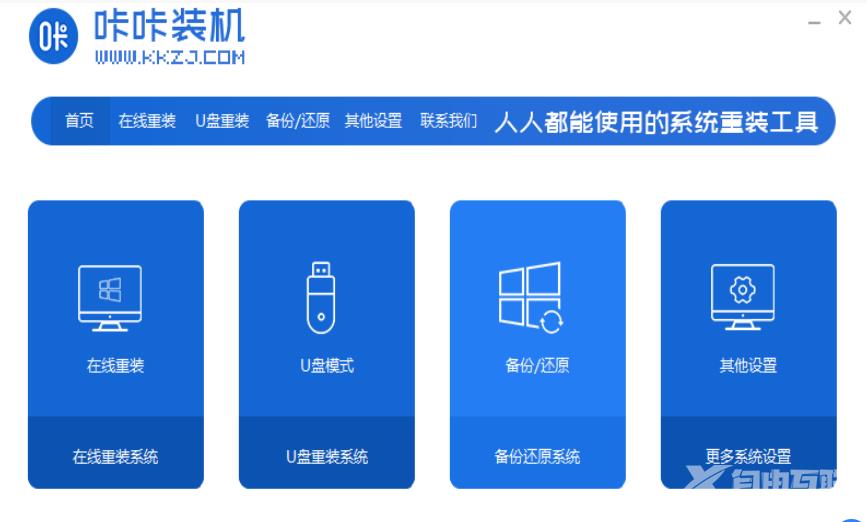
2、接着选择“自定义还原”,选择需要安装系统镜像,点击下一步。
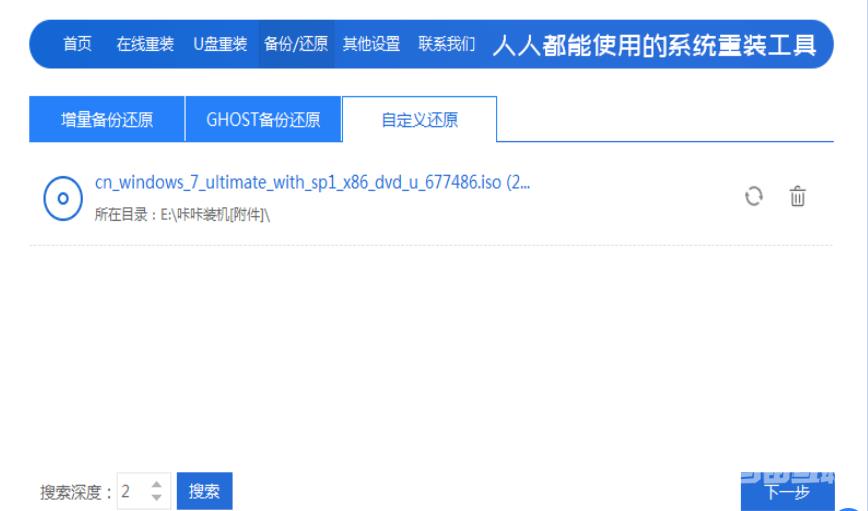
3、等待软件检测下载系统,选择后单击[还原]按钮。
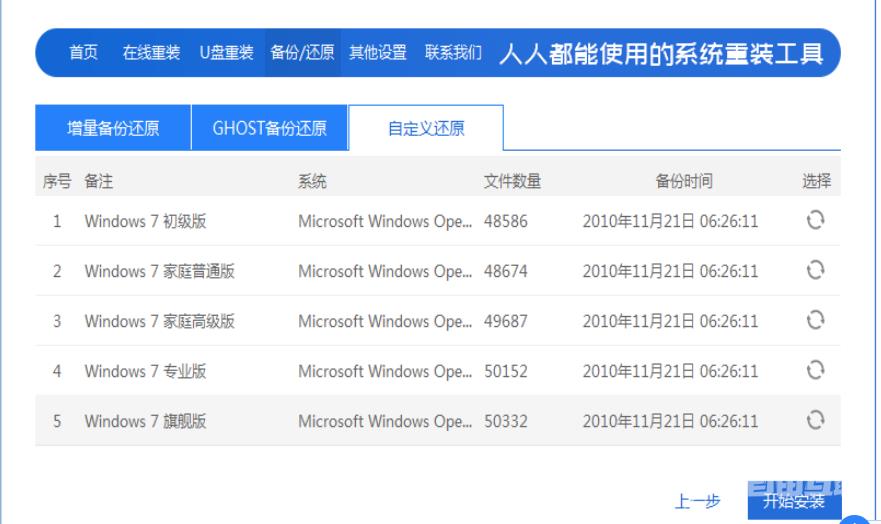
4、部署还原完成后,重启电脑。
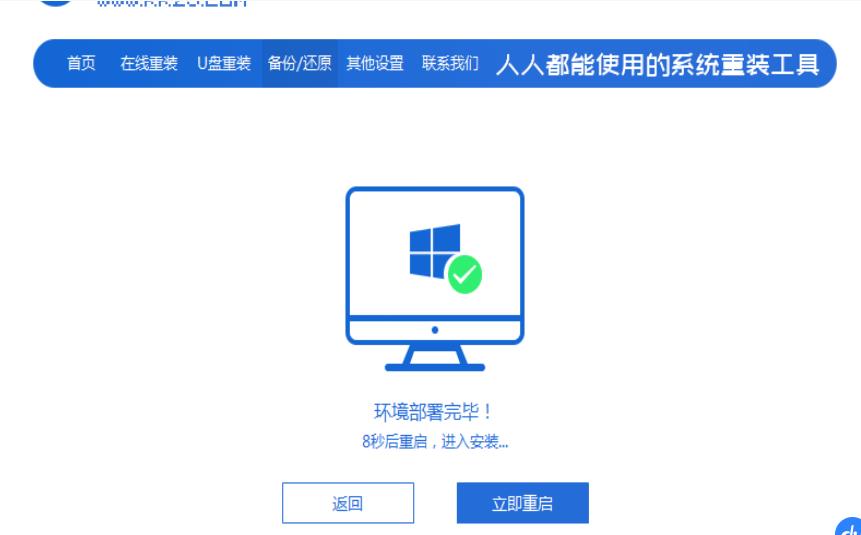
5、选择kaka-pe系统进入。

6、进入pe系统后,软件会自动安装系统,提示安装成功后重启电脑。
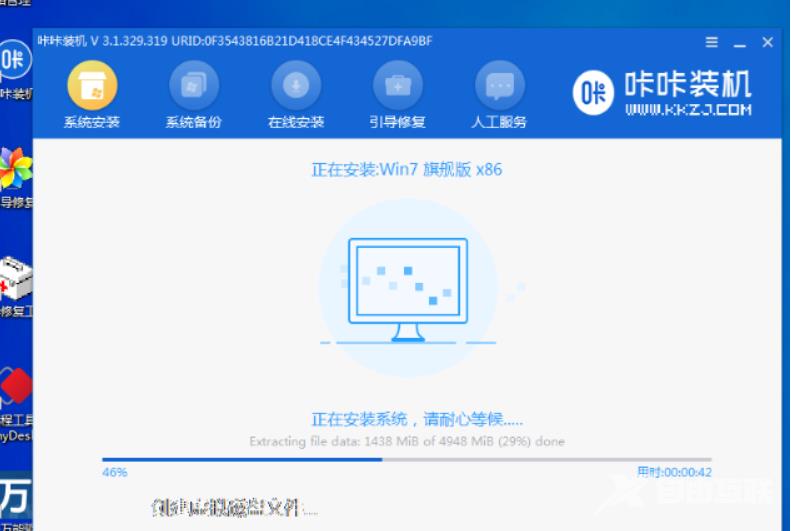
7、期间可能会重启多次,当进入到新的系统界面就是安装成功啦。

总结
1、下载好系统镜像;
2、下载安装好咔咔装机并打开;
3、还原系统镜像,部署完成后重启;
4、进入kaka-pe系统,开始安装系统;
5、安装完成后重启。
